
SACDをリッピングして作成した、あるいはダウンロード購入したSACDisoファイル。多くの再生ソフトでは直接扱えないため、PCオーディオで活用するには一手間必要です。
この記事では、あなたのPCスキルに合わせて選べる3つの主要なツールを使い、SACDisoを汎用性の高いDSF、またはFLACファイルに変換する全手順を解説します。
目的別・主要変換ツール比較表
まず、主要な変換ツール3つの特徴を比較します。ご自身の環境やスキルに合ったものを選んでください。
| 機能/ツール | Sonore ISO2DSD (GUI) | sacd_extract (CUI) | foobar2000 + プラグイン (GUI) |
| おすすめユーザー | PC操作に不慣れな初心者 | 上級者、バッチ処理をしたい方 | foobar2000を普段から利用している方 |
| 対応OS | Windows, macOS, Linux | Windows, macOS, Linux | Windows |
| 長所 | ・直感的な操作で初心者でも簡単 ・ドラッグ&ドロップで変換可能 | ・動作が安定しており高機能 ・詳細なオプション指定が可能 ・バッチ処理などに強い | ・普段使いのプレーヤーで変換まで完結 ・強力なタグ編集機能 ・再生と変換をシームレスに行える |
| 短所 | ・開発が終了している ・別途Javaのインストールが必要 ・日本語タグの文字化け報告あり | ・コマンド操作に慣れが必要 ・初心者にはハードルが高い | ・複数のプラグイン導入が必要 ・設定がやや複雑 |
【初心者向け】iso2dsd (Sonore ISO2DSD)での簡単変換ガイド
コマンド不要で、PCに不慣れな方でも簡単なGUIツール「iso2dsd」の使い方です。
必要なファイルの準備
iso2dsdの動作には、「Java」「iso2dsd本体」「sacd_extract」の3つが必要です。
- Javaのインストール
ISO2DSDはJavaで動作します。PCにJavaがインストールされていない場合は、まずJava公式サイトからダウンロードしてインストールしてください。 - ISO2DSDのダウンロード
Sonore公式サイトからiso2dsd_gui.jar.zipをダウンロードし、任意の場所に解凍します。 - sacd_extractのダウンロード
ISO2DSDは内部的にこのツールを呼び出して動作します。GitHubのリリースぺージからお使いのOS(Windowsならwin64、MacならmacOS)に対応した最新版をダウンロードし、解凍しておきます。
設定と変換の実行手順
- 新しいフォルダを作成し、その中に
iso2dsd_gui.jarとsacd_extract.exe(Macはsacd_extract)の2ファイルを入れます。 iso2dsd_gui.jarをダブルクリックして起動します。(Macで開けない場合は右クリックから「開く」を選択)- [File] タブの [Browse] で、変換したいSACDisoファイルを選択します。
- [Output Mode] で [Sony DSF] を選択します。
- [Execute] をクリックすると変換が開始されます。
※オリジナルのSACDISOのファイル名にラテン語などが含まれる場合、エラーメッセージが出て変換できない場合があります。その場合はファイル名を書き換えればOKです。
【中級者向け】foobar2000での変換ガイド
音楽プレーヤー「foobar2000」で、再生から変換までを完結させる方法です。
必要な2つのプラグインの導入
変換には以下の2つのプラグインが必要です。いずれもSourceForgeの配布ページからダウンロードします。
- SACD Decoder (
foo_input_sacd) - DSD Converter (
foo_dsd_converter)
変換までの手順
- foobar2000の[File] > [Preferences] > [Components]を開き、[Install...]からダウンロードした2つのzipファイルを選択してインストールします。
- foobar2000を再起動後、SACDisoファイルをプレイリストにドラッグ&ドロップします。
- プレイリストの全トラックを選択して右クリックし、[Convert] > [...]を選択します。
- 出力形式でFLACなどを選び、出力先を指定して[Convert]をクリックすれば変換が始まります。
【上級者向け】CUIでの詳細変換ガイド (sacd_extract)
コマンドツール「sacd_extract」は、詳細な設定や複数ファイルの自動処理が可能です。
準備と基本操作
- GitHubからお使いのOSに合った
sacd_extractをダウンロードし、PCの分かりやすい場所(例:C:\Tools)にフォルダを作成して配置します。 - Windowsなら「コマンドプロンプト」、Macなら「ターミナル」を起動します。
cdコマンドで、sacd_extractを配置したフォルダへ移動します。 (入力例:cd C:\Tools\sacd_extract)
まずこれだけ!鉄板おすすめコマンド
多くの場合、以下のコマンドで高品質なDSFファイルを抽出できます。 sacd_extract -s -c -i "C:\path\to\your\sacd.iso"
-i "...": 入力するISOファイルのパスを指定(ファイルをウィンドウにD&Dすると簡単に入力できます)。-s: 出力形式をDSFに指定。-c: DSTロスレス圧縮を展開(必須)。
知ると便利な主要オプション詳解
より詳細な設定を行いたい場合は、以下のオプションが役立ちます。
| オプション | 省略形 | 説明 |
| --output-dsf | -s | (推奨)Sony DSF形式で出力します。 |
| --output-dsdiff | -p | Philips DFF形式で出力します(タグ情報非対応)。 |
| --2ch-tracks | -2 | ステレオ(2チャンネル)トラックのみを抽出。 |
| --mch-tracks | -m | マルチチャンネルトラックのみを抽出します。 |
| --convert-dst | -c | DSTロスレス圧縮を展開します。必須。 |
| --output-dir | -o | 出力先のディレクトリを指定します。 |
| --track | -t | 抽出するトラックを番号で指定します(カンマ区切り)。 |
DSFではなくFLACに変換するのはアリか? ー メリット・デメリットを徹底解説
FLACへの変換を検討する方も多いでしょう。その判断基準を解説します。
技術的な違い ー DSDからPCMへの「非可逆変換」
まず理解すべきは、DSFへの変換がDSD信号のまま「形式を整える」行為であるのに対し、FLACへの変換はDSD信号を一度PCM信号へ変換するプロセスだということです。これは音質が変化する可能性のある非可逆な処理です。
FLAC変換のメリット
FLAC変換の最大のメリットは、DSD再生に対応していない環境でもSACD由来のハイレゾ音源を楽しめる点にあります。スマートフォンやカーオーディオ、DSD非対応のDACなど、幅広い機器で再生可能になるため、利便性が大きく向上します。また、ファイルサイズをDSFより小さくできる利点もあります。
FLAC変換のデメリット
- DSD信号の純度が失われる
DSD特有の空気感や滑らかさが変化する可能性があります。一度PCMに変換すると、元には戻せません。
結論 ー 目的によって使い分ける
- 音質最優先ならDSF
DSDの特性をそのまま残したいならDSF一択です。 - 互換性や容量重視ならFLAC
DSD非対応機器での再生が主目的であれば、FLACも有効な選択肢となります。
より高音質なPCM変換を追求するなら
DSDからPCMへの変換品質に徹底的にこだわりたい場合は、TEAC Hi-Res Editorのような、専用の高音質変換ソフトを利用するのも有効な選択肢です。この無償ソフトはDSDからWAVへの変換に特化しており、信頼性の高いTEAC製であることから、その変換アルゴリズムの品質にも定評があります。
【重要】変換後の仕上げ ー タグ&アートワークの管理
DSFファイルへの変換後、快適なライブラリを構築するにはタグ情報の整理が不可欠です。変換直後のファイルは、日本語が文字化けしたり、アルバムアートが欠けていることがほとんどです。
これらの問題をまとめて解決し、ライブラリを美しく管理するには、高機能タグエディタ「Mp3tag」の使用が最適です。具体的な手順は以下の特集記事で詳しく解説しています。

【基礎知識】DSFとDFF、なぜDSFを選ぶべきか?
メタデータを扱える「DSF」形式一択
個人ライブラリの管理では、メタデータ(タグ情報)を扱える「DSF」形式が正解です。
- DSF (DSD Stream File)
Sonyが開発。曲名、アーティスト名、アルバムアートといったメタデータをファイル内に記録できます。 - DFF (DSD Interchange File Format)
Philipsが開発。メタデータを記録する標準仕様がなく、ライブラリ管理に大きな不便をきたします。
中には、ハイレゾ配信サイトなどでDSDIFF(.dff)形式でファイルが販売されているケースもあります。このままではタグ編集ができないため、TEAC Hi-Res Editorのようなソフトを使い、音質劣化なくDSFへ変換することでタグ付けが可能になります。
音質的なアドバンテージ
市販SACDの多くは、DSTというロスレス圧縮技術でデータが記録されています。SACDプレーヤーはこれを再生時にリアルタイムで解凍していますが、DSFへの変換はこの「解凍」を事前にPCパワーで済ませておく行為です。非圧縮のDSFファイルを用意することは、再生機器の負荷を軽減し、再生品質の安定に繋がります。
トラブルシューティングQ&A
変換エラーが出る、または途中で止まる
SACDisoファイルのパス(ファイル名やフォルダ名)に日本語などの2バイト文字が含まれていると、エラーの原因になります。パスを半角英数字にして試してください。
変換後のファイルに「プチッ」というノイズが入る
古いバージョンのsacd_extractのバグである可能性があります。GitHubから最新版をダウンロードして使用することで解決します。
まとめ
SACDisoからDSF/FLACファイルへの変換は、少しの手間で音楽ライブラリの価値を大きく高めます。
- 初心者の方は、まずGUIで直感的に操作できる「iso2dsd」から。
- 上級者の方は、詳細な設定が可能な「sacd_extract」が強力な武器になります。
なお、この記事はSACDisoファイルの「変換」を解説しましたが、そもそもお持ちのSACDディスクからSACDisoファイルを作成する方法については、以下の特集記事で詳しく解説しています。

この記事が、あなたのDSDミュージックライフをより豊かにするための一助となれば幸いです。
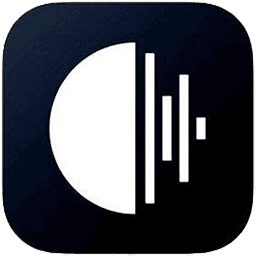 Roon
Roon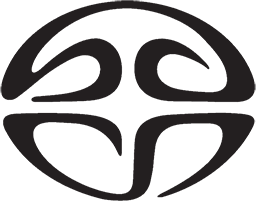 SACD
SACD
コメント
コメント一覧 (3件)
返信ありがとうございました。
参考にさせていただきます。
訂正
初心的な質問× →初歩的な質問〇
コメントありがとうございます。
ギャップレス再生の可否は、音源側ではなく再生側の問題です。NW-ZX300が対応しているかどうかです。
メーカーに確認するか、2Lなどの無料でダウンロードできるDSFファイルで実際に試してみるのが良いと思います。
こんにちは。
SACDクラシックをDSFファイルに変換してWalkman NW-ZX300に入れることを
検討しています。リッピングしたファイルはギャップレス再生は可能でしょうか?
初心的な質問で申し訳ございません。